3 najlepsze poprawki przyspieszenia myszy PUBG w systemie Windows 10

PlayerUnknown’s Battlegrounds lub PUBG to słynna bijatyka w Internecie.
Dzisiaj pomożemy Ci naprawić ustawienia przyspieszenia i czułości myszy PUBG w systemie Windows 10, abyś mógł być najlepszym strzelcem w każdym gorącym meczu i oszczędzić sobie wstydu przed publicznością.
To nie jest łatwy proces. Istnieje zaskakująco duża czułość, którą chcesz zmienić za pomocą zaawansowanych opcji myszy systemu Windows 10, aby osiągnąć ten płynny, optymalny stan.
Dla przeciętnego gracza domyślne opcje przyspieszenia myszy PUBG nie mogą być złe. Jednak dla tych, którzy nazywają siebie profesjonalnymi graczami lub pro-graczami, takimi jak my, potrzebujemy dość poważnej poprawki, aby w pełni cieszyć się grą wideo.
Tutaj przedstawiamy przewodnik krok po kroku, który pomoże Ci zrozumieć i naprawić ustawienie DPI, wyłączyć przyspieszenie myszy i zaktualizować ustawienia, aby uzyskać najlepszą czułość myszy bez rekompensowania wydajności.
Zaczynajmy.
PlayerUnknown’s Battlegrounds lub akceleracja myszy PUBG w systemie Windows 10
Idąc dalej w tym artykule, wyjaśnimy cztery aspekty poniżej i jak je osiągnąć w systemie Windows 10:
- Wyłącz przyspieszenie myszy PUBG
- DPI lub ustawienia DPI
- Uzyskaj najlepszą czułość myszy w grze PUBG
1. Wyłącz przyspieszenie myszy PUBG w systemie Windows 10.
Zanim powiemy ci, jak możesz to naprawić, najpierw zrozumiemy, dlaczego przyspieszenie myszy jest tak dużym problemem i dlaczego jest to funkcja pozbawiona celu?
Cóż, wzmocnienie myszy, jak sama nazwa wskazuje, to funkcja, która zwiększa czułość ruchu w zależności od tego, jak szybko mysz porusza się po podkładce pod mysz.
Grając w PUBG, często musimy szybko się rozglądać, by wdać się w nieoczekiwaną walkę, albo poruszać się znacznie wolniej, by niezauważenie przeskanować pole bitwy.
Musimy użyć tego samego stopnia ruchu myszy na tej samej podkładce pod mysz dla obu tych ruchów.
W związku z tym ważne jest, aby naprawić ustawienia przyspieszenia myszy PUBG, aby widok nie nagle się zawiesił, gdy inny gracz skacze.
Akceleracja myszy PUBG krok po kroku w przewodniku Windows:
Zanim zmienisz ustawienia myszy, powinieneś sprawdzić, czy masz przyspieszenie myszy, czy nie.
Aby to zrobić, przytrzymaj mysz na lewej lub prawej krawędzi podkładki. To jest twoja pozycja wyjściowa.
Teraz powoli przesuwaj mysz od lewej do prawej lub od prawej do lewej na macie i szybko przywróć ją do pierwotnej pozycji.
Jeśli przyspieszenie myszy jest włączone, punkt widzenia zmieni się w stosunku do pierwotnej pozycji, a jeśli nie, punkt widzenia pozostanie taki sam po cofnięciu myszy.
Ten problem w PUBG występuje zwłaszcza po aktualizacji Windows 10 Creators Update.
Istnieją trzy sposoby rozwiązania problemu w PUBG:
- Wyłącz ulepszanie precyzji wskaźnika
- Dostosowywanie klawiszy myszy
- Wyłącz synchronizację pionową
Metoda 1 — Wyłącz ulepszanie precyzji wskaźnika
Po sprawdzeniu stanu przyspieszenia możesz go wyłączyć za pomocą tej metody.
Krok 1: Kliknij ikonę Windows i wyszukaj „Mysz”.
Krok 2: Kliknij „Mysz” w wyświetlonych opcjach i przejdź do „Właściwości myszy”.
Krok 3: We właściwościach przejdź do zakładki Opcje wskaźnika i odznacz „Zwiększ precyzję wskaźnika”. Trzymaj suwak regulacji na środku.
Krok 4: Zaktualizuj ustawienie DPI do 400-600-800-1000 i uruchom ponownie komputer, aby wyłączyć poprawę precyzji wskaźnika.
Powyższe ustawienie DPI jest przeznaczone dla graczy, którzy mogą potrzebować dostępu do dużych ruchów dłoni.
Metoda 2 – Dostosuj klawisze myszy
Jako alternatywę dla tego problemu możesz skonfigurować klawisze myszy, aby dostosować przyspieszenie.
Krok 1: Kliknij ikonę Windows i wyszukaj Panel sterowania.
Krok 2: W Panelu sterowania kliknij „Ułatwienia dostępu” i kliknij „Centrum ułatwień dostępu”.
Krok 3: Teraz kliknij „Ułatw korzystanie z myszy”, a następnie kliknij „Dostosuj klawisze myszy”.
Krok 4: Dostosuj szybkość wskaźnika, aby zmienić przyspieszenie myszy zgodnie z ustawieniami klawiszy myszy.
Metoda 3 – Synchronizacja pionowa
Jeśli problem z przyspieszeniem nadal występuje, możesz spróbować wykonać następujące kroki.
Krok 1: Otwórz ustawienia grafiki
Krok 2: Przejdź do menu konfiguracji lub ustawień gry.
Krok 3: Wyłącz synchronizację pionową.
Wystarczy kilka kliknięć, aby uzyskać najbardziej odpowiednie ustawienia przyspieszenia, które lubisz.
2. Ustawienie DPI lub DPI
Liczba kropek na cal lub DPI może być różna dla różnych graczy i jest związana z ich osobistą sytuacją, umiejętnościami i preferencjami dotyczącymi komfortu fizycznego.
DPI odnosi się do liczby pikseli, o jaką mysz przesunie się po ekranie w oparciu o liczbę cali, jaką przesunie się po podkładce pod mysz.
Na przykład wartość DPI ustawiona na 1000 przesunie się o 1000 pikseli ekranu, gdy mysz przesunie się o 1 cal po podkładce pod mysz.
Im wyższa wartość DPI, tym mniejszy powinien być ruch myszy na podkładce.
Ogólnie rzecz biorąc, gracze z większymi podkładkami pod mysz, na przykład z niższymi ustawieniami DPI, mają o wiele więcej miejsca na poruszanie myszą i mniej ruchu na ekranie, dzięki czemu mogą więcej poruszać rękami.
Teraz, zanim zaczniesz dostosowywać ustawienia DPI myszy, musisz zrozumieć, że ustawienia DPI wpływają na wydajność myszy poza grą.
Jednak te ustawienia można znaleźć tylko w myszy, którą kupujesz, niezależnie od komputera i do określonego celu gry.
Standardowa mysz dostarczona przez producenta komputera może nie pozwalać na zmianę ustawień DPI, ponieważ jej prawa są zastrzeżone.
3. Uzyskaj najlepszą czułość myszy w grze PUBG.
W PUBG powinniśmy móc oglądać wszystko przed nami w 180 stopniach jednym ruchem myszy po całej macie.
Ale ponieważ istnieją różne punkty widzenia, wszystkie należy zmienić na różne sposoby, korzystając z punktu odniesienia.
Domyślnie PUBG ustawia ustawienia czułości dla wszystkich swoich użytkowników na 50, które, jak można znaleźć wielu znanych graczy, często się zmieniają.
Teraz, zanim przejdziemy do strojenia, najpierw zrozummy różne rodzaje czułości i ich optymalne ustawienia:
- Ogólna lub średnia czułość to standardowa czułość używana do kontroli środowiska. Najlepiej ustawić go na 43, czyli nieco mniej niż domyślna czułość 50. Ma to na celu zapewnienie nieco większej kontroli podczas przewijania myszy po terenie i łatwego wykrywania ruchów wroga.
- Czułość celowania – podczas celowania należy dostosować tę czułość. Najlepiej ustawić go na 40 podczas celowania w cele nieruchome i poruszających się wrogów. To da ci stabilny wygląd zamiast drżącej ręki, którą dostajesz, gdy jest ustawiona na 50.
- Czułość celowania — w zależności od poziomu powiększenia, ta czułość pomaga lepiej celować i poprawiać pamięć mięśniową w miarę upływu czasu. Najlepiej ustawić ją na 40, czyli taką samą jak czułość celowania.
Możesz dostosować tę czułość w dowolny sposób, używając układu odniesienia, takiego jak okno lub nieruchomy obiekt wewnątrz budynku.
Biorąc okno lub obiekt jako punkt odniesienia, musisz przesunąć podkładkę pod mysz na całej szerokości, tak aby spojrzeć bezpośrednio na zewnątrz okna lub obiektu, niezależnie od tego, czy masz normalne swobodne spojrzenie, czy celujesz w dół.
Dostosowanie czułości myszy może trochę potrwać, ale warto.
Ostatnie słowa
Z pomocą powyższego przewodnika możesz bez wysiłku dostosować szybkość i dokładność w PlayerUnknown’s Battlegrounds lub PUBG.
Wskazówki zawarte w tym artykule można łatwo zastosować kilkoma kliknięciami w innych grach i grać w gry FPS razem z PUBG.
Powyższe poziomy wrażliwości w tym artykule są oparte na komentarzach otrzymanych z postów na różnych planszach, a także komentarzach najlepszych graczy PUBG.
Możesz także użyć pamięci mięśniowej, którą masz z innych gier, ale nie będziesz mieć złych nawyków związanych z przyspieszaniem myszy z innych gier wideo online.
Zawsze możesz udostępnić ustawienia czułości myszy i przyspieszenia myszy, do których jesteś przyzwyczajony w innych grach, korzystając z powyższego przewodnika i poprawić swoją wydajność.

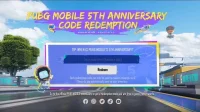
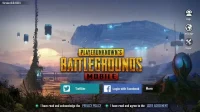
Dodaj komentarz